
Ao adicionar alguém como um contato à sua conta do Gmail, você poderá encontrar rapidamente os detalhes de contato dessa pessoa para enviar um email. Você pode salvar alguém como um contato se você tem ou não recebeu nenhum email deles.
Caso você ainda não saiba, o Google usa um sistema de contato universal. Isso significa que os contatos que você adicionar ao Gmail estão disponíveis em todos os seus dispositivos que sincronizam com sua conta do Google. Isso pode incluir seus computadores desktop e até dispositivos móveis, como iPhone, iPad e Android.
Além disso, saiba que o Gmail adiciona automaticamente as pessoas à sua lista de contatos quando você envia um email. Você não precisa adicionar essas pessoas à sua lista de contatos novamente, como já estão lá.
Adicione um contato de um email recebido
Se você já recebeu um email da pessoa que deseja salvar como um contato, você pode adicionar essa pessoa à sua lista de contatos sem digitar manualmente seus detalhes. Isso ocorre porque o Gmail já tem seu nome e endereço de e-mail.
Para adicionar um contato ao Gmail neste cenário, primeiro, lance o Gmail. Site em seu navegador da Web em seu Windows, Mac, Chromebook ou Linux Computer. Faça o login na sua conta do Gmail se você ainda não tiver feito isso.
Quando o Gmail é carregado, encontre e abra o email da pessoa que você deseja adicionar aos seus contatos. Na janela de e-mail, passe o cursor sobre o nome do remetente de e-mail para deixar o Gmail abrir um menu.
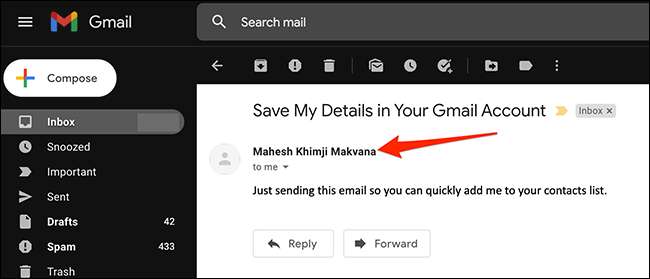
No menu que abre, selecione "Mais informações".
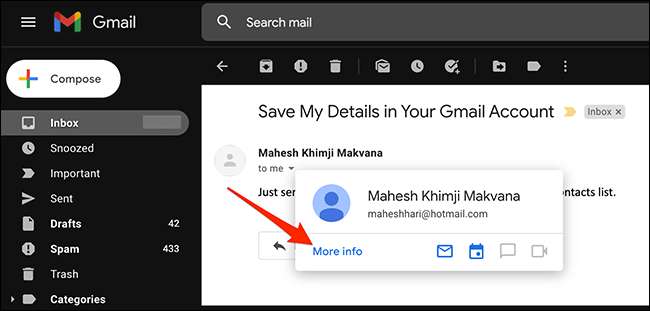
O Gmail abrirá um novo painel de contatos à direita da interface de e-mail. No canto superior direito deste painel, clique em "Adicionar aos contatos" (ícone de uma pessoa com um sinal de mais) para adicionar o contato ao seu Gmail.
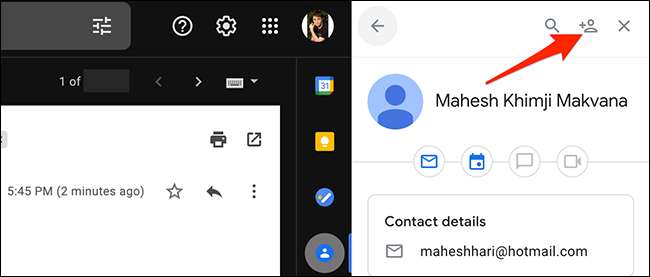
O Gmail adicionará o contato selecionado à sua conta e exibirá uma mensagem "Adicionada" na parte inferior do painel.
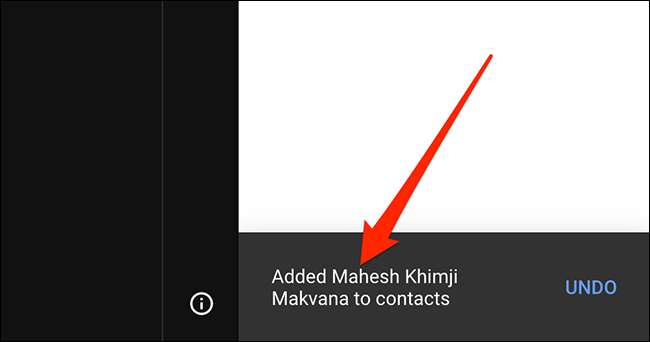
Se você quiser editar rapidamente o contato recém-adicionado, clique em "Editar contato" (um ícone de lápis) no canto superior direito do painel Contatos. Isso abrirá o site de contatos do Google em uma nova guia do navegador da Web, onde você poderá editar o seu contato.
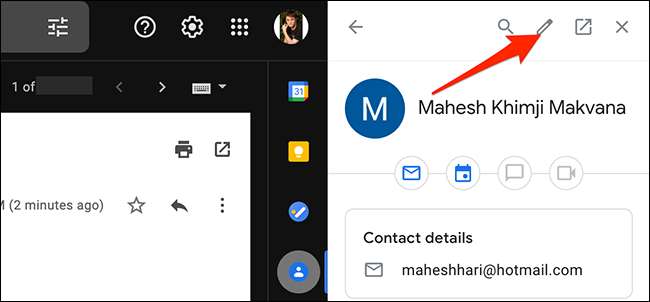
E é assim que você rapidamente adiciona alguém como um contato com sua conta do Gmail!
Adicionar manualmente um contato ao Gmail
Outra maneira de adicionar um contato ao Gmail é inserir manualmente os detalhes do contato em sua conta do Gmail. Você deve usar este método se você nunca recebeu um email da pessoa.
Para prosseguir com este método, lance o Gmail. site em um navegador da Web em seu computador Windows, Mac ou Linux. No site do Gmail, a partir do canto superior direito, selecione "Google Apps" (um retângulo feito de nove pontos).
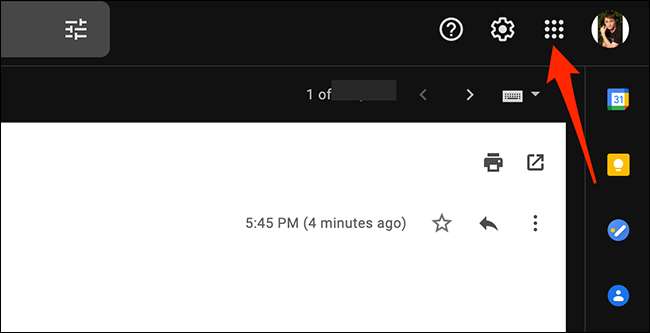
No menu "Google Apps", clique em "Contatos" para abrir o site de contatos do Google em uma nova guia do seu navegador e visualizar sua lista atual de contatos do Gmail.
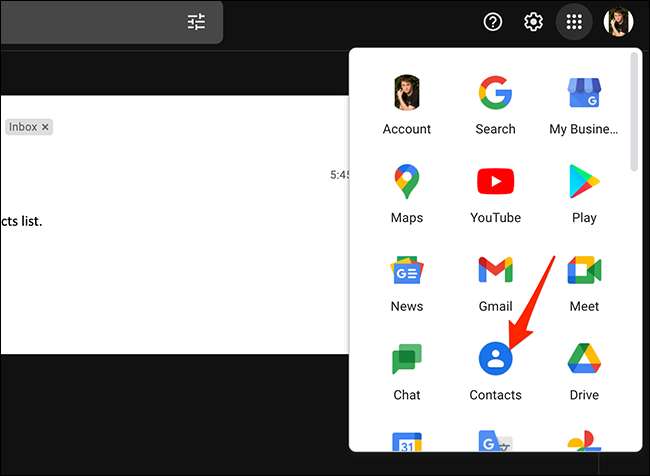
No site de contatos do Google que se abre, a partir do menu para a esquerda, selecione Criar contato & gt; Crie um contato.
Gorjeta: Se você quiser adicionar vários contatos de uma só vez, clique em Criar contato e GT; Crie vários contatos.
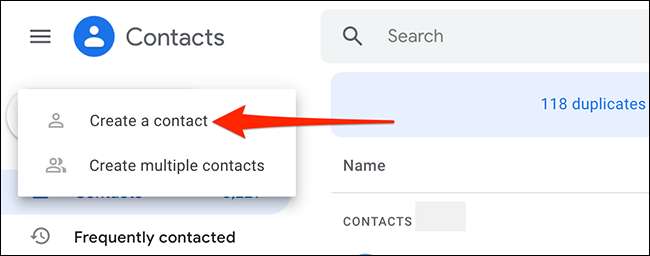
Os contatos do Google abrirão uma janela "Criar novo contato". Aqui, preencha os detalhes para o contato que você deseja adicionar. Por exemplo, clique no campo "Primeiro nome" e insira o primeiro nome da pessoa, selecione "E-mail" e insira o endereço de e-mail da pessoa e assim por diante.
Quando você digitou todos os detalhes que deseja salvar, clique em "Salvar" no canto inferior direito da janela "Criar novo contato".
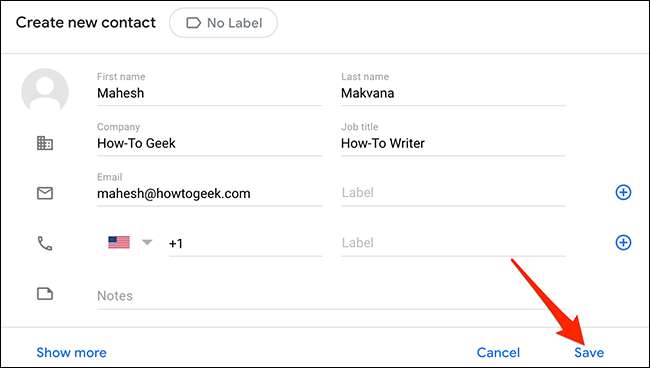
Uma mensagem dizendo "Novo contato criado" aparecerá na parte inferior do site do Google Contacts. Isso confirma que seu contato foi adicionado com sucesso à sua conta do Gmail.
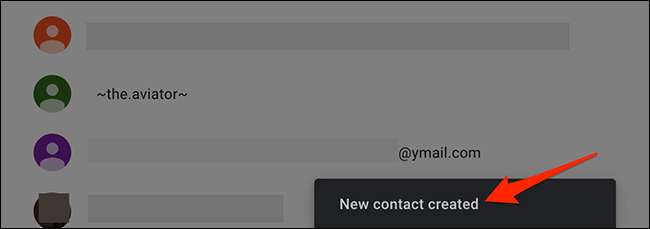
Adicionar contatos para o Gmail do iPhone, iPad ou Android
Como o Gmail usa um sistema de contato universal, você pode adicionar sua conta do Gmail (Google) ao seu telefone iPhone, iPad ou Android e usar o aplicativo de contatos padrão do seu telefone para adicionar contatos ao Gmail.
Como mencionado anteriormente, você só precisa adicionar um contato em um dispositivo, e será sincronizado automaticamente em todos os outros dispositivos que usam a mesma conta do Gmail.
Para os passos sobre como fazer isso, confira nosso guia abrangente Adicionando contatos ao Gmail de um iphone, iPad ou telefone Android .
Excluir um contato do Gmail
Se você não deseja mais manter um contato em sua conta, poderá fazer isso de qualquer dispositivo vinculado à sua conta do Google, incluindo seu computador desktop e dispositivo móvel.
Aqui, mostraremos como excluir um contato usando a interface da Gmail. Começar lançando o Google Contacts. Site em um navegador da Web em seus Windows, Mac, Chromebook ou computador Linux.
No site do Google Contacts, selecione "Contatos" na barra lateral à esquerda.

Na tela "Contatos", clique na caixa "Search" na parte superior e digite o nome do contato que deseja remover. Como alternativa, selecione um contato da lista na tela.
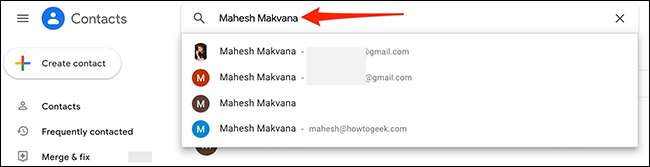
Uma janela será aberta com os detalhes do contato selecionado nele. No canto superior direito desta janela, clique nos três pontos e selecione "Excluir" no menu.
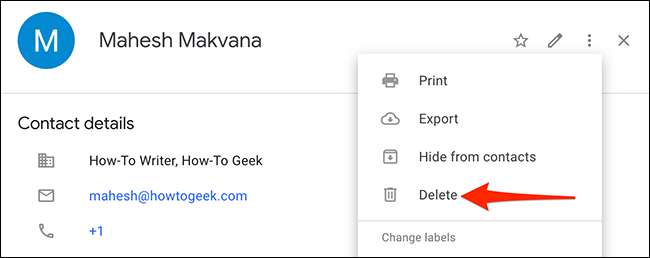
Você receberá um prompt "Excluir este contato". Clique em "Excluir".
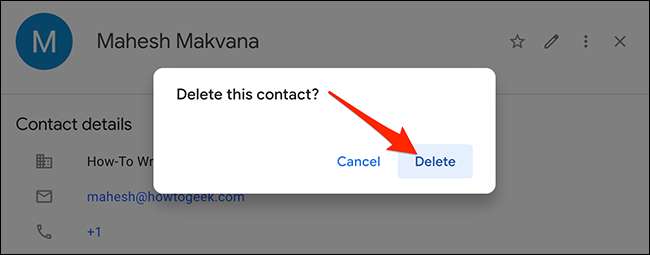
O Google removerá o contato selecionado e uma mensagem dizendo "Contato excluído" aparecerá na parte inferior do site.
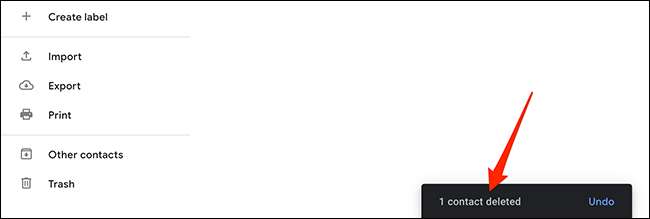
E você está tudo pronto.
Enquanto você está nisso, por que não aprender Como adicionar um contato com o WhatsApp Se você usar este aplicativo de mensagens instantâneas?
RELACIONADO: Como adicionar um contato no WhatsApp







